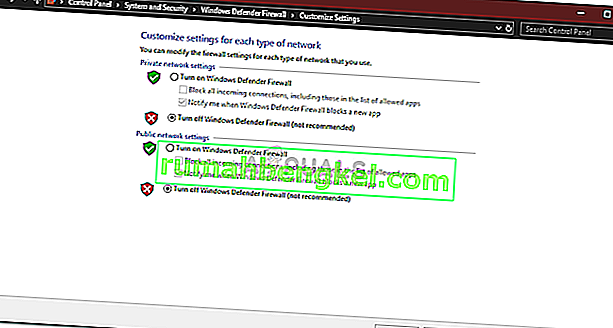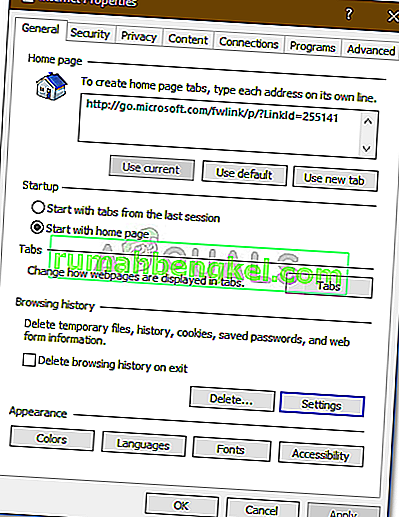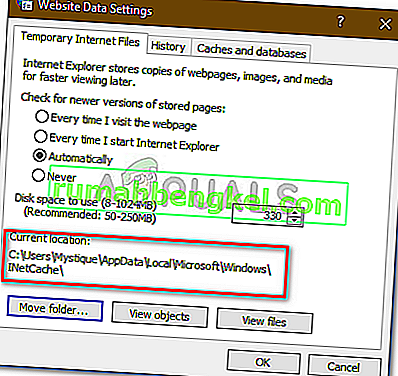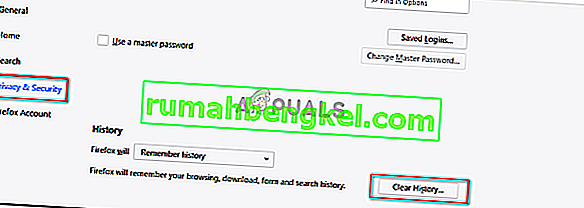Ha habido informes de que los usuarios no pueden descargar nada de Internet después de actualizar Windows 10. Bueno, este problema a menudo ocurre debido a la configuración de las opciones de Internet ubicada en su Panel de control. Se sabe que el problema ocurre con todos los navegadores y no solo con Microsoft Edge. Debido a este factor, el problema se vuelve crítico ya que no poder descargar algo que realmente necesitas de Internet puede ser realmente frustrante.
En esta era moderna, todo está envuelto en Internet. Los usuarios suelen cargar archivos, documentos, copias de seguridad, etc.en Internet para poder acceder a ellos fácilmente más adelante. Sin embargo, si no puede descargar las cosas que cargó con el único propósito de usarlas más adelante, puede ser realmente molesto. No obstante, como cada problema tiene una solución, estamos aquí para ayudarlo a salir de la oscuridad.
¿Qué causa el problema de no poder descargar nada en Windows 10?
Bueno, las razones de esto pueden ser diferentes según los casos. Sin embargo, de lo que hemos reunido, esto puede ser causado por los siguientes factores:
- Configuración de opciones de Internet . Si la ubicación agregada a la configuración de las opciones de Internet es diferente a la unidad de su sistema, puede causar el problema principalmente.
- Antivirus de terceros . En algunos casos, el antivirus de terceros en su sistema puede estar causando que surja el problema.
- Navegador defectuoso . En ocasiones, su navegador puede ser el culpable si no funciona correctamente, lo que puede causar el problema.
Como mencionamos, este problema puede deberse a diferentes factores según la situación. Por lo tanto, asegúrese de revisar todas las soluciones que se enumeran a continuación.
Solución 1: desactive el antivirus de terceros
Se sabe que los antivirus bloquean los archivos que detectan como una amenaza para el sistema. Sin embargo, en algunos casos, también puede ser la causa de dicho problema. Es posible que su antivirus esté interfiriendo con el proceso de descarga, lo que puede hacer que la descarga no se complete correctamente. Por lo tanto, no puede descargar nada. Por tanto, una forma de solucionar el problema sería apagar tu antivirus.

Solución 2: apague el Firewall de Windows
El Firewall de Windows se utiliza para permitir y bloquear determinadas conexiones entrantes y salientes. En pocas palabras, Windows Firewall es una aplicación de seguridad que se utiliza para filtrar las transmisiones de red. A veces, su Firewall de Windows puede estar bloqueando las conexiones debido a que no puede descargar nada de Internet. En tal caso, tendrá que apagarlo. Así es cómo:
- Vaya al menú Inicio y abra el Panel de control .
- Busque ' Firewall de Windows ' y ábralo.
- En el lado izquierdo, haga clic en ' Activar o desactivar Firewall de Windows Defender '.
- Seleccione la casilla ' Desactivar el Firewall de Windows Defender ' en la configuración pública y privada .
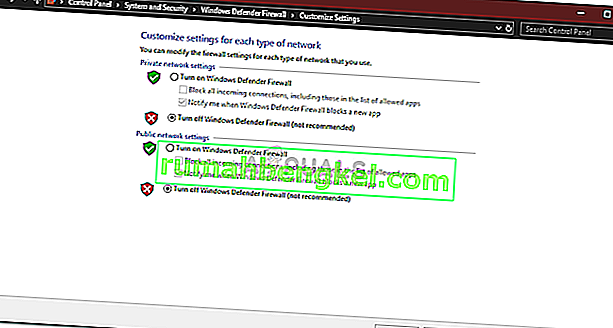
- Presiona OK.
Asegúrese de que una vez que haya solucionado el problema y el Firewall de Windows Defender no fuera la causa, vuelva a encenderlo.
Solución 3: cambiar la configuración de las opciones de Internet
Esta solución fue informada por la mayoría de los usuarios y ha solucionado con éxito su problema. A veces, cuando la ubicación de la unidad en la configuración de Opciones de Internet no es la unidad del sistema, puede hacer que aparezca el error. Por lo tanto, deberá asegurarse de que sea correcto. He aquí cómo hacerlo:
- Abre el Panel de control .
- Busque Opciones de Internet y ábralo.
- En la pestaña General , haga clic en Configuración .
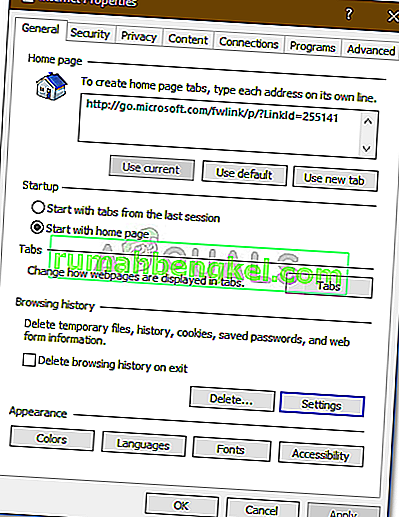
- En Ubicación actual , si la ubicación de la unidad es C : , cierre la ventana.
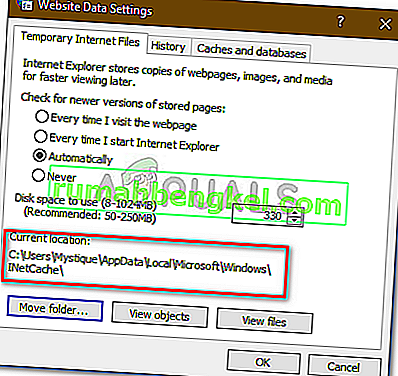
- Si no es así, haga clic en ' Mover carpeta ... ' y seleccione una carpeta de su elección en la unidad C :.
- Presiona OK .
- Reinicie su sistema y vea si soluciona su problema.
Solución 4: Borrar caché
Si las soluciones anteriores no solucionan su problema, entonces la raíz del problema probablemente sea su navegador. Por lo tanto, para comenzar con lo más general, debe borrar la memoria caché y los datos de su navegador. A continuación, le indicamos cómo hacerlo en Mozilla Firefox:
- Haga clic en el menú de tres barras en la esquina superior derecha.
- Seleccione Opciones .
- En el lado izquierdo, seleccione ' Privacidad y seguridad '.
- Desplácese hacia abajo hasta que vea " Historial ".
- Haga clic en ' Borrar historial ... '.
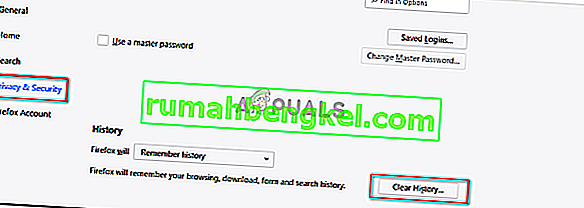
- Ahora, asegúrese de seleccionar las casillas ' Historial de exploración y descarga ' y ' Caché '.
- Haga clic en ' Limpiar ahora '.
Solución 5: reinstale su navegador
Finalmente, su último recurso para solucionar el problema sería reinstalar su navegador. En algunos casos, el navegador no se instala correctamente o los archivos se dañan por lo que no puede funcionar con normalidad. Por lo tanto, deberá reinstalar su navegador y ver si soluciona su problema.
Si está utilizando Microsoft Edge , lo que puede hacer es restablecer su navegador. Esto restaurará su navegador a su configuración predeterminada. Siga este artículo publicado en nuestro sitio que le mostrará cómo restablecer su Microsoft Edge.